电脑开机蓝屏时要怎么解决修复?哪种方便比较好?
2022-07-19 作者:admin
电脑已经成为了我们日常生活中必不可少的电子工具之一。既然是我们最常使用的电子设备,出这样或那样的问题就很常见。比如,我们昨天还在正常使用计算机,并在睡觉之前将它正常关机,但是到了第二天我们再次使用的时候,刚开机却看不到任何画面,有的只是一个蓝色背景,屏幕上还跳着一串英文字母,这就是我们常说的计算机蓝屏问题,那么当电脑开机蓝屏时要怎么解决修复?哪种方便比较好?
蓝屏问题可以说是计算机最常见的问题之一了。一般来说,蓝屏问题的根源在于计算机本身配备的操作系统。过去的XP系统蓝屏几率非常高,因此被很多计算机用户和计算机爱好者吐槽,但是微软后来推出的Windows 7和Windows 8蓝屏现象减少了不少。当然,造成计算机蓝屏的原因还是有很多种的,下面我们为大家进行详细的解答:
USB :
假如计算机处于开机的状态时USB接口上有U盘等存储设备,那么计算机就很有可能出现蓝屏现象,而且无法正常开机。因此,当计算机在开机时出现蓝屏状态时,我们首先要检查一下USB接口是否有接入U盘、存储卡、移动硬盘等存储设备,有的话就赶紧拔下来,然后重启计算机;
检查磁盘模式:
如果确认不是USB接口的问题,我们接下来就要检查磁盘模式是SATA还是IDE,XP系统环境中的磁盘模式多数是IDE,检查完毕后,我们进入BIOS设置,将“Into grated peripherals”选项中的“SATAConfiguration”进行修改,修改设置为“IDE”或“Disab led y”,然后重启计算机即可。
启动安全模式运行 注册表 修改:
如果以上两个方法还是不能够解决计算机蓝屏且无法启动的问题,那么我们可以尝试在计算机开机启动的时候按下“F8”,然后确认进入计算机的安全模式,看一看计算机能否在这样的情况下进入安全模式运行的系统界面和桌面,如果进入安全模式成功了,那么我们可以启用注册表编辑器进行相关的修改操作。打开开始菜单,然后在程序搜索栏中输入“msconfig”,搜索成功后使用鼠标点击确认运行,并在此窗口中切换至“启动”选项,根据具体情况进行判断哪些启动选项是不需要的,然后禁止和删除这些所有的多余启动项目。操作完成后重启。
笔记本 电脑开机 蓝屏无法进入系统,解决方法如下 :
一、修复错误: 如果频繁无法正常进入系统,则开机后马上按F8,看能否进入安全模式或最后一次配置正确模式,如能则进入后会自动修复注册表,并回忆前几次出现不正常现象时进行了什么操作,并根据怀疑是某个应用软件导致问题产生,将其卸载,然后正常退出,再重启就应当能进入正常模式。如有安全软件,可在安全模式下使用360安全卫士加360杀毒或者金山毒霸等等其它安全软件进行全盘木马、病毒查杀。
二、重装系统: 如果以上操作无效,则需要重装系统。电脑安装系统方法很多,以下所列可择一操作。
1.硬盘安装:开机或重启后按F11键或F8键,看有没有安装一键GHOST或类似软件,有则选择一键还原按回车确定,进入一键还原操作界面后,再选择“还原”确定即可。如果以前刚装机时进行过一键备份,则能恢复到备份时的状态。
另外,如果能够进入现在的系统或开机时按F8能够进入命令行模式,可搜索WINDOWS版或DOS版的GHOST.exe程序和GHO系统文件,然后手工运行GHOST程序装载系统GHO文件也能重装系统。
2.U盘安装:如果没有一键还原,则使用系统U盘重装系统。
系统U盘制作及重装系统的操作步骤为:
1).制作启动U盘: 到实体店买个4-8G的U盘(可以要求老板帮忙制作成系统U盘即可省略以下步骤),上网搜索下载老毛桃或大白菜等等启动U盘制作工具,将U盘插入电脑运行此软件制作成启动U盘。
2).复制系统文件: 上网到系统之家网站下载WINXP或WIN7等操作系统的GHO文件,复制到U盘或启动工具指定的U盘文件夹下。
3).设置U盘为第一启动磁盘: 开机按DEL键(笔记本一般为F2或其它)进入BIOS设置界面,进入BOOT选项卡设置USB磁盘为第一启动项(注:部分电脑需要在此时插入U盘进行识别才能设置),再按F10保存退出重启。
4).U盘启动并重装系统: 插入U盘启动电脑,进入U盘功能菜单之后,选择“将系统克隆安装到C区”,回车确定后按提示操作,电脑会自动运行GHOST软件自动搜索U盘上的GHO文件克隆安装到C区,整个过程基本无需人工干预,直到最后进入系统桌面。
3.光盘安装: 电脑使用光盘重装系统,其操作步骤如下:
1)、准备好系统光盘: 如果没有可以去电脑商店购买。
2)、设置光盘启动电脑: 开机后按DEL键(笔记本一般为F2或根据屏幕底行提示的热键)进入CMOS,并在BOOT选项卡中设置光驱(CD-ROM或 DVD -ROM)为第一启动项,再按F10保存退出重启。
3)、插入光盘并启动电脑: 重启电脑时及时将系统光盘插入光驱。
4)、克隆安装系统: 光盘启动成功后会显示功能菜单,此时选择菜单中的“将系统克隆安装到C区”,回车确定后,再按提示操作即可,整个安装过程几乎完全自动化,无需人为干预。
注意:在安装系统完成后,先安装安全软件如360安全卫士加360杀毒或者金山毒霸之类其它安全软件,进行全盘查杀木马、病毒,再打好系统补丁、安装常用软件,并下载安装使用一键还原工具进行系统备份,以备不时之需。
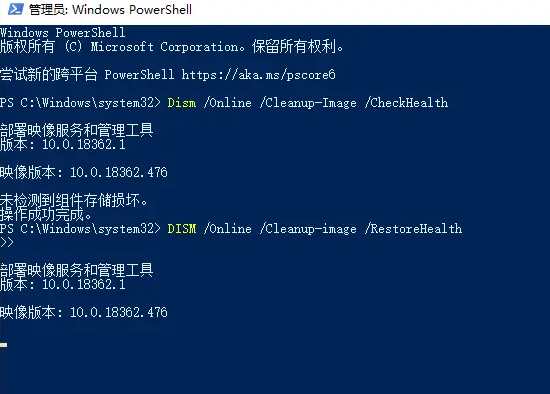
三、检修硬件: 如果以上操作完成后仍然无法解决问题,则需要考虑硬件问题。
1、重新插拔内存条和显卡并用橡皮擦拭金手指。
2、重新插拔硬盘的电源线和数据线以排除硬盘接触不良,并使用启动U盘或光盘启动电脑后,运行DI SKG EN对硬盘进行检测,尝试修复碎片、坏道或MBR引导扇区。
3、建立最小系统逐一替换硬件如内存、硬盘、主板、显卡等等进行检测,以确定故障源。
当然如果大家觉得重装电脑系统麻烦,那么查明不是因为硬件原因导致的蓝屏的,那么可以去电脑修复精灵下载蓝屏修复工具,直接用这个蓝屏修复工具去修复,它可以修复百分之99以上的,因为系统或者软件导致的蓝屏问题,而且也非常的好用。
假如上述操作都无法电脑开机蓝屏的问题,那么别无他法,就只能重装系统了,关于系统重装的问题相信已经有文章为大家介绍过了,这里就不再赘述。
最新资讯
- xllex.dll文件丢失或损坏是什么原因?怎么解决这个问题?
- 电脑里面的dll是什么类型的文件?dll文件无意中删除了怎么解决?
- mfc140u.dll文件丢失的解决方法有哪些?mfc140u.dll文件可以自己下载安装吗?
- d3d12.dll丢失如何恢复,可以一键运行吗?
- 计算机中丢失msvcp140.dll文件会怎么样?计算机中丢失msvcp140.dll文件有什么解决办法?
- d3dcompiler_47.dll如何注册?过程简单吗?
- 丢失msvcr120.dll的解决方法?如何删除dll文件?
- win7系统里面libeay32dll丢失咋办?libeay32dll文件丢失需要重装软件吗?
- dll文件可以删除吗?dll文件万一删除了该怎么处理?
- vcruntime140_1.dll丢失的解决方法?有工具可以修复vcruntime140_1.dll丢失么